Cách tìm kiếm ảnh trên iPhone tại thanh Spotlight
iOS 15 đã thêm tính năng tìm kiếm ảnh tại thanh Spotlight trên iPhone, giúp chúng ta tìm kiếm nhanh album ảnh hoặc hình ảnh nào đó nhanh chóng. Như vậy trên phiên bản iOS 15 thì thanh Spotlight trên iPhone đã có thêm nhiều thiết lập hơn, nhằm tăng trải nghiệm cho người dùng như tra từ điển trên iPhone tại thanh tìm kiếm. Trong bài viết này bạn sẽ biết thêm cách tìm kiếm hình ảnh trên iPhone tại thanh Spotlight.
Hướng dẫn tìm hình ảnh trên iPhone tại thanh Spotlight
Bước 1:
Tại giao diện trên điện thoại bạn truy cập vào Cài đặt rồi chọn tiếp mục Ảnh trong giao diện thiết lập để cài đặt chế độ tìm kiếm hình ảnh qua thanh Spotlight trên iPhone.
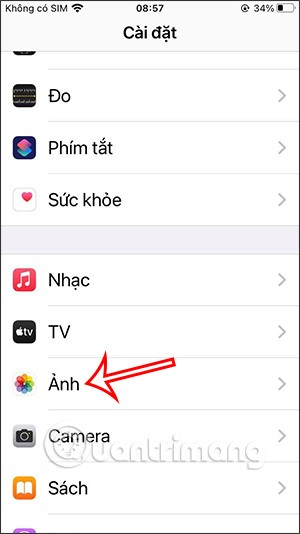
Bước 2:
Chuyển sang giao diện tiếp theo, người dùng nhấn tiếp vào mục Siri & Tìm kiếm. Lúc này bạn sẽ nhìn thấy một số tùy chọn để thiết lập tính năng. Bạn hãy bật tùy chọn Tìm kiếm hiển thị ứng dụng và Tìm kiếm hiển thị nội dung để sử dụng chức năng tìm kiếm ảnh trên thanh tìm kiếm iPhone.
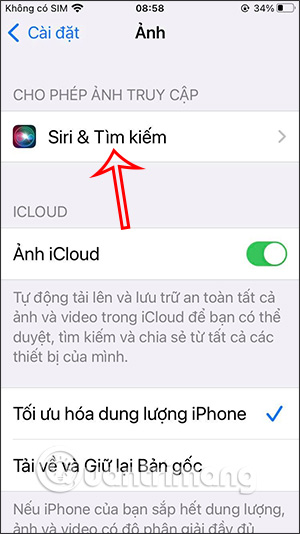
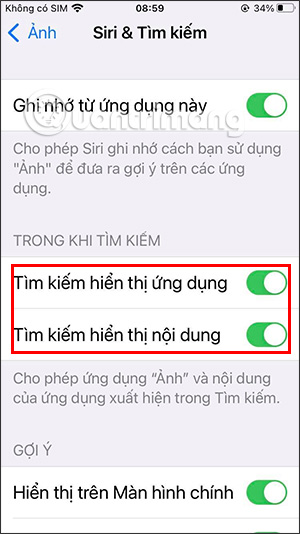
Bước 3:
Sau khi thiết lập xong bạn quay lại giao diện chính của iPhone. Vuốt sang màn hình sang phía bên trái để mở thanh Spotlight của iPhone. Nhấn vào thanh tìm kiếm rồi nhập tên hình ảnh vào thanh tìm kiếm.
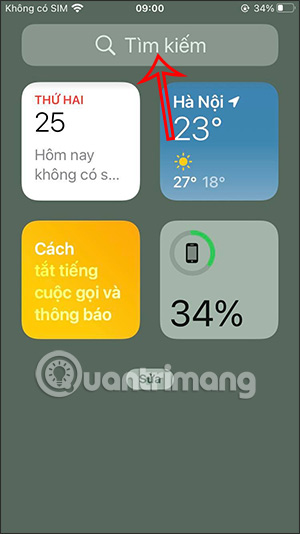
Bước 4:
Lúc này Live Text sẽ tiến hành lọc hình ảnh dựa vào từ khóa mà bạn nhập, xác định chính xác người, cảnh vật và địa điểm tương tự với từ khóa.
Vuốt màn hình xuống phía dưới, sau đó nhấn vào nút Hiển thị thêm tại mục Ảnh từ ứng dụng. Lúc này bạn sẽ nhìn thấy toàn bộ hình ảnh mà mình cần tìm kiếm theo từ khóa.
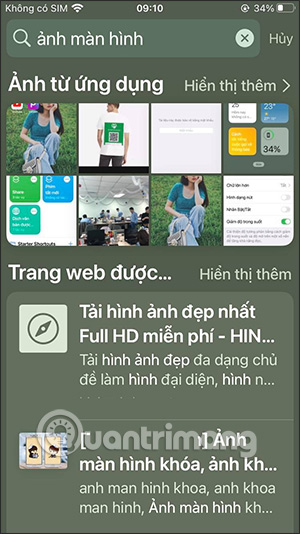
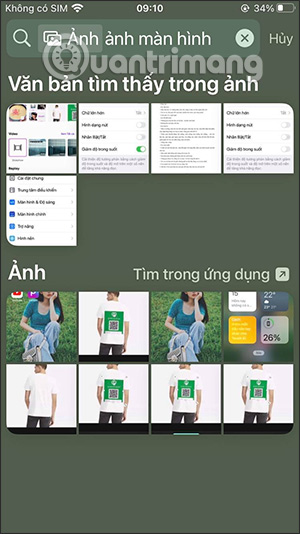
Video hướng dẫn tìm ảnh iPhone tại thanh Spotlight
Bạn nên đọc
-

Cách chuyển văn bản bất kỳ thành lời nhắc bằng Apple Intelligence
-

Cách tắt Siri đọc tin nhắn trên AirPod iPhone
-

Cách đổi màu nền ghi chú trên iPhone
-

Một số lỗi thường gặp khi xem VTV Go và cách khắc phục
-

Những cải tiến mới cho Spotlight trên iOS 15
-

Hướng dẫn chia nhóm danh bạ trên iPhone
-

Cách làm mờ thanh dock trên iPhone/iPad
-

Cách cài hình nền một màu trên iPhone
-

2 cách đặt Google Dịch làm ứng dụng dịch mặc định iPhone
Theo Nghị định 147/2024/ND-CP, bạn cần xác thực tài khoản trước khi sử dụng tính năng này. Chúng tôi sẽ gửi mã xác thực qua SMS hoặc Zalo tới số điện thoại mà bạn nhập dưới đây:
 Công nghệ
Công nghệ  AI
AI  Windows
Windows  iPhone
iPhone  Android
Android  Học IT
Học IT  Download
Download  Tiện ích
Tiện ích  Khoa học
Khoa học  Game
Game  Làng CN
Làng CN  Ứng dụng
Ứng dụng 



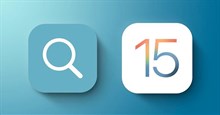




 Linux
Linux  Đồng hồ thông minh
Đồng hồ thông minh  macOS
macOS  Chụp ảnh - Quay phim
Chụp ảnh - Quay phim  Thủ thuật SEO
Thủ thuật SEO  Phần cứng
Phần cứng  Kiến thức cơ bản
Kiến thức cơ bản  Lập trình
Lập trình  Dịch vụ công trực tuyến
Dịch vụ công trực tuyến  Dịch vụ nhà mạng
Dịch vụ nhà mạng  Quiz công nghệ
Quiz công nghệ  Microsoft Word 2016
Microsoft Word 2016  Microsoft Word 2013
Microsoft Word 2013  Microsoft Word 2007
Microsoft Word 2007  Microsoft Excel 2019
Microsoft Excel 2019  Microsoft Excel 2016
Microsoft Excel 2016  Microsoft PowerPoint 2019
Microsoft PowerPoint 2019  Google Sheets
Google Sheets  Học Photoshop
Học Photoshop  Lập trình Scratch
Lập trình Scratch  Bootstrap
Bootstrap  Năng suất
Năng suất  Game - Trò chơi
Game - Trò chơi  Hệ thống
Hệ thống  Thiết kế & Đồ họa
Thiết kế & Đồ họa  Internet
Internet  Bảo mật, Antivirus
Bảo mật, Antivirus  Doanh nghiệp
Doanh nghiệp  Ảnh & Video
Ảnh & Video  Giải trí & Âm nhạc
Giải trí & Âm nhạc  Mạng xã hội
Mạng xã hội  Lập trình
Lập trình  Giáo dục - Học tập
Giáo dục - Học tập  Lối sống
Lối sống  Tài chính & Mua sắm
Tài chính & Mua sắm  AI Trí tuệ nhân tạo
AI Trí tuệ nhân tạo  ChatGPT
ChatGPT  Gemini
Gemini  Điện máy
Điện máy  Tivi
Tivi  Tủ lạnh
Tủ lạnh  Điều hòa
Điều hòa  Máy giặt
Máy giặt  Cuộc sống
Cuộc sống  TOP
TOP  Kỹ năng
Kỹ năng  Món ngon mỗi ngày
Món ngon mỗi ngày  Nuôi dạy con
Nuôi dạy con  Mẹo vặt
Mẹo vặt  Phim ảnh, Truyện
Phim ảnh, Truyện  Làm đẹp
Làm đẹp  DIY - Handmade
DIY - Handmade  Du lịch
Du lịch  Quà tặng
Quà tặng  Giải trí
Giải trí  Là gì?
Là gì?  Nhà đẹp
Nhà đẹp  Giáng sinh - Noel
Giáng sinh - Noel  Hướng dẫn
Hướng dẫn  Ô tô, Xe máy
Ô tô, Xe máy  Tấn công mạng
Tấn công mạng  Chuyện công nghệ
Chuyện công nghệ  Công nghệ mới
Công nghệ mới  Trí tuệ Thiên tài
Trí tuệ Thiên tài